Швидкий доступ в 3ds Max
Застосування гарячих клавіш здатне в рази підвищити швидкість і результативність роботи. Людина, що використовує 3ds Max робить досить велике різних операцій, для більшості яких потрібно интуитивность. Багато з цих операцій повторюються дуже часто і керуючи ними за допомогою клавіш і їх комбінацій, моделлер, буквально, відчуває свою роботу на кінчиках пальців.
У даній статті будуть описані найбільш часто застосовуються поєднання клавіш, які допоможуть оптимізувати вашу роботу в 3ds Max.
зміст
Швидкий доступ 3ds Max
Для зручності розуміння інформації, розділимо гарячі клавіші за призначенням на три групи: клавіші для перегляду моделі, клавіші для Моделювання та редагування, клавіші швидкого доступу до панелей і налаштувань.
Швидкий доступ для перегляду моделі
Для перегляду ортогональних або об'ємних видів моделі користуйтеся тільки гарячими клавішами і забудьте про відповідні кнопки в інтерфейсі.
Shift - утримуючи цю клавішу і затиснувши коліщатко миші, обертайте модель уздовж осі.
Alt - утримуйте, затиснувши коліщатко миші, щоб обертати модель у всіх напрямках
Z - автоматично вписує всю модель в розмір вікна. Якщо виділити який-небудь елемент в сцені і натиснути «Z», його буде добре видно і зручно редагувати.

Alt + Q - Ізолює обраний об'єкт від усіх інших
P - активує вікно перспективи. Дуже зручна функція, якщо потрібно вийти з режиму камери і пошукати відповідний вид.
С - включає режим камери. Якщо камер кілька - відкриється вікно їх вибору.

T - показує вид зверху. За замовчуванням встановлено клавіші для включення виду спереду - F, і зліва - L.
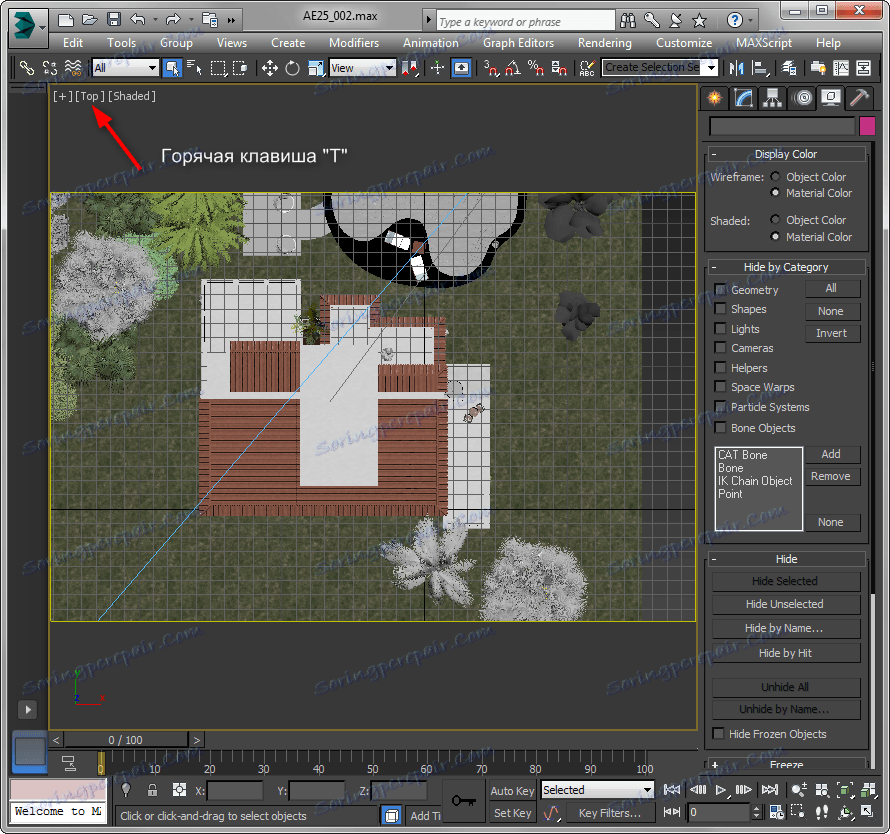
Alt + B - відкриває вікно настройки видового екрану.
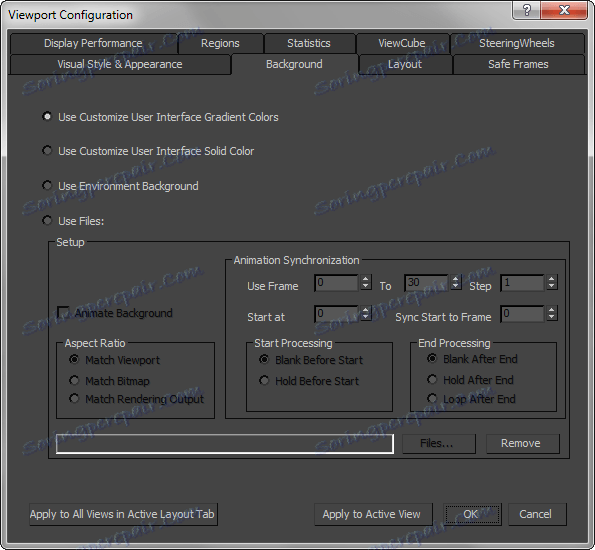
Shift + F - показує рамки зображення, які обмежують область рендеру фінальної картинки.

Для наближення і віддалення об'єктів в ортогональному і об'ємному режимі крутите коліщатко миші.
G - включає відображення сітки
Alt + W - дуже корисне поєднання, яке відкриває обраний вид на весь екран і згортає для вибору інших видів.

Швидкий доступ для моделювання та редагування
Q - Ця клавіша робить активним інструмент «Виділення»
W - включає функцію переміщення виділеного об'єкта.
Переміщення об'єкта з затиснутою клавішею Shift призводить до його копіювання.

E - активує функцію повороту, R - масштабування.
Клавіші S і A включають просту і кутову прив'язки відповідно.
Швидкий доступ активно застосовуються при полігональному моделюванні. Виділивши об'єкт і конвертувати його в редагований полигональную сітку, можна виконувати над ним наступні клавішні операції.
1,2,3,4,5 - ці клавіші з цифрами дозволяють переходити на такі рівні редагування об'єкта, як точки, ребра, кордони, полігони, елементи. клавіша «6» знімає виділення.
Shift + Ctrl + E - з'єднує вибрані межі посередині.
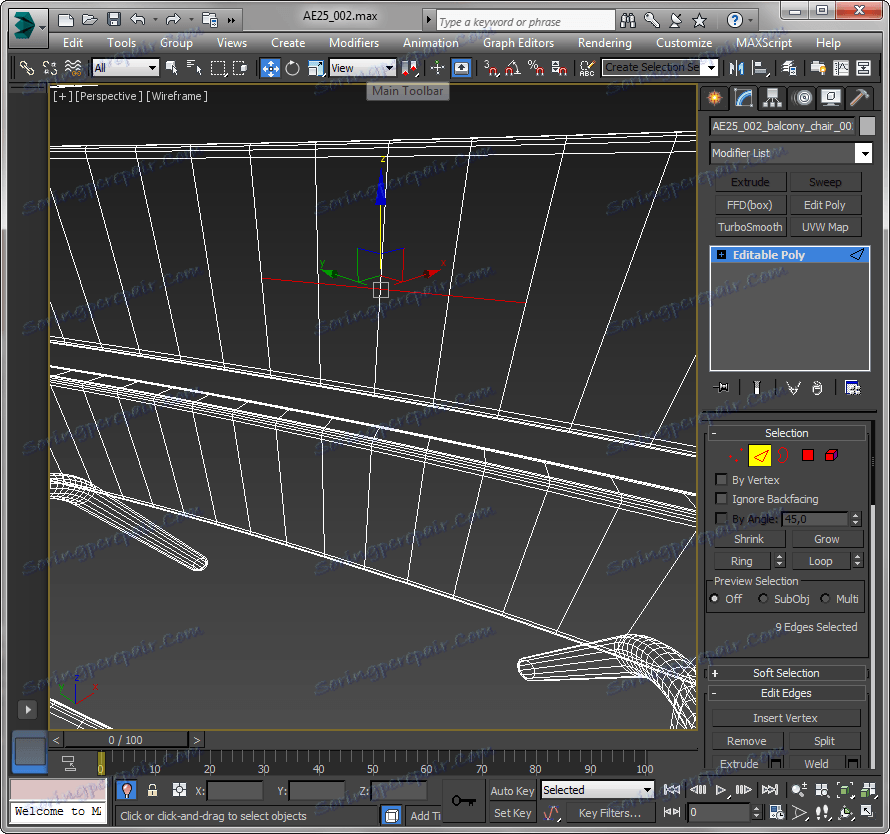
Shift + E - видавлює обраний полігон.
Alt + С - включає інструмент «ніж».

Швидкий доступ швидкого доступу до панелей і налаштувань
F10 - відкриває вікно налаштувань рендера.
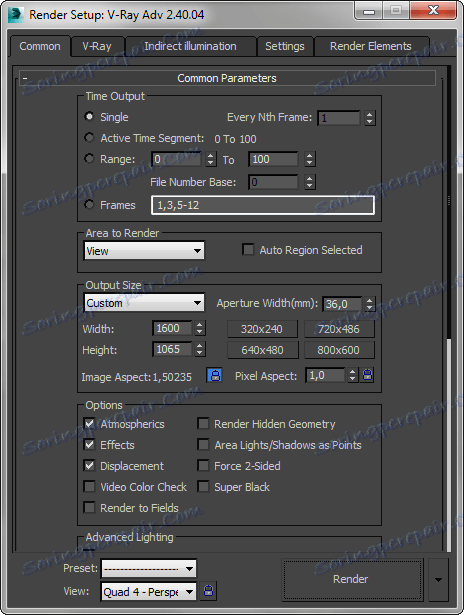
Поєднання «Shift + Q» запускає рендер з поточними параметрами.
8 - відкриває панель налаштувань навколишнього середовища.
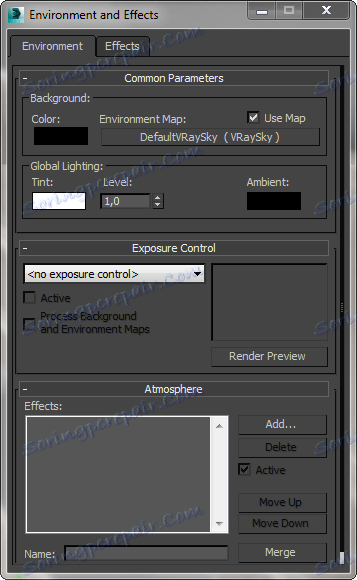
M - відкриває редактор матеріалів сцени.
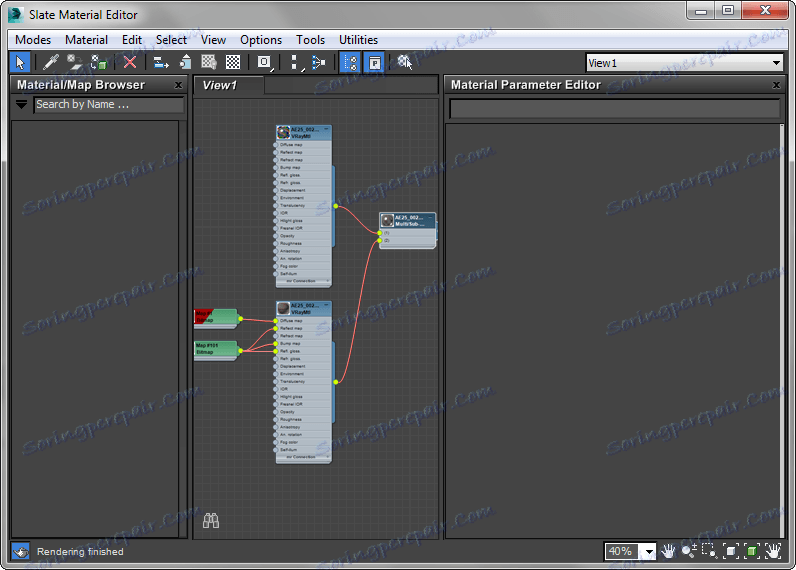
Користувач може самостійно налаштувати поєднання гарячих клавіш. Щоб додати нові, в рядку меню зайдіть в Customize, виберіть «Customize User interface»

У панелі, на вкладці «Keyboard» будуть перераховані всі операції, яким можна призначити гарячі клавіші. Виберіть операцію, встановіть курсор в рядку «Hotkey» і натисніть зручне для вас поєднання. Воно тут же відобразиться в рядку. Після цього натисніть «Assign». Проробіть цю послідовність для всіх операцій, до яких потрібно мати швидкий доступ з клавіатури.
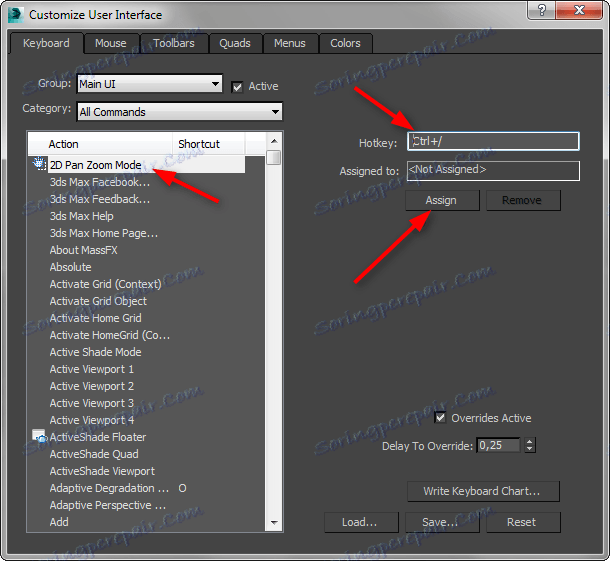
Радимо почитати: Програми для 3D-моделювання.
Ось ми і розглянули, як користуватися гарячими клавішами в 3ds Max. Використовуючи їх, ви помітите як ваша робота стане швидше і цікавіше!